Un NAS à cinq bais pour un usage semi-professionnel ?
L’année dernière, nous vous avions présenté deux NAS de la marque Synology : le DS218j et DS218+. Ici, nous montons en gamme avec le DS1019+, un NAS 5 baies pour les particuliers et les petites entreprises cherchant une grande capacité de stockage avec la possibilité d’avoir une redondance des données.
Pour rappel, les gammes Synology actuelles se décomposent en deux grandes familles : DiskStation, DS dans leur nomenclature, ainsi que RackStation, RS dans leur nomenclature (voire FS pour les versions orientées pour les disques à mémoire flash), au format 1U ou 2U comme le récent RS819. S’en suit dans les noms des produits, un premier nombre, ici « 10 », qui représente le maximum possible de disques que le NAS peut gérer. Ainsi, le NAS que nous vous proposons en test possède cinq bais de base et possède un port d’extension pour rajouter cinq autres bais via l’unité d’expansion DX517. Le deuxième nombre référence la série du NAS, ce sont souvent les deux derniers chiffres de l’année comme ici « 19 » pour 2019.
La nomenclature se termine par la référence à la gamme. Celle-ci est présente sous la mention :
- « j » ou « slim » pour l’entrée de gamme et sa déclinaison pour disques 2,5 pouces;
- « » (rien, ce n’est pas une erreur) pour la série « Value », plutôt milieu de gamme;
- « play » qui fait toujours partie de la série « Value » mais plus orienté multimédia;
- « + » pour le haut de gamme.
À cela s’ajoute les gammes « xs » et « xs+ » pour des solutions spécialisées pour les entreprises. Dans les grandes lignes et selon mon interprétation, l’entrée de gamme est plus pour un usage de serveur de stockage, la série « Value » est plus pour un usage de serveur multimédia, le hardware étant correct mais sans plus et la série « + » qui regroupe tout se que peut faire les gammes précédentes mais en proposant un hardware plus pêchu et des fonctionnalités parfois réservées à cette gamme comme le fut Btrfs ou la virtualisation.
Présentation
Le DS1019+ prend la forme d’un parallélépipède rectangle aux angles et arêtes arrondies dont les dimensions sont : 260 mm x 223 mm x 160 mm. Les baies sont visibles et accessibles à l’avant de l’appareil. Elles sont verrouillables à l’aide d’une clé de forme plus ou moins hexagonale fournie en deux exemplaires. Vous remarquerez que les baies sont bien espacées, se qui permettra un bon flux d’air entre les disques mais le NAS pourrait ne pas être très isolé phoniquement avec cinq disques mécaniques. On retrouve à l’avant le bouton de démarrage, un port USB-A 3.0 et les diodes d’activité : une pour l’état de l’appareil et cinq autres pour la présence et l’activité de chaque disque.
À l’arrière, on peut voir deux ventilateurs de 92 mm pour le refroidissement de l’appareil, deux ports Ethernet, un port eSATA qui servira notamment à l’ajout d’une unité d’expansion, ainsi qu’un autre port USB-A 3.0. Le connecteur d’alimentation est au format DIN 4 broches, un format standard si jamais vous aviez un problème avec. Ce NAS a donc besoin d’un bloc d’alimentation (ce n’est pas le cas de tout leurs modèles, surtout haut de gamme), celui livré avec le DS1019+ est un bloc de 120W qui est très largement supérieur au besoin de l’appareil mais qui ne chauffera pas beaucoup puisque peu sollicité. Pour finir, le NAS possède aussi une encoche de sécurité Kensington.
Si l’on revient rapidement sur la ventilation de l’appareil, il y a quatre prises d’air : une de chaque côté, qui prennent la forme du logo de la marque, la face avant et par le dessous du coté de la carte mère. L’appareil est assez silencieux, il est possible de régler la ventilation avec trois profils. Comme je n’ai installé qu’un seul disque mécanique, je ne peux pas vraiment me prononcer plus que ça sur l’isolation des disques.
Concernant les baies, celles-ci sont simples d’usage : pour les retirer, il suffit de tirer par le bas pour les ouvrir. Ensuite selon la taille du disque que vous voulez utiliser, le montage est un peu différent. Pour les disques 3,5 pouces, pas besoin de vis, il faudra retirer les bandes de verrouillage en tirant dessus du côté du port SATA, ensuite il suffira d’insérer le disque dans le rack et replacer les bandes. Les disques 3,5 pouces reposent sur quatre petits patins en mousse sur la face du rack ainsi que quatre autres en caoutchouc sur les côtés, deux pour chacun au niveau des pas de vis.
Pour les disques 2,5 pouces, il faudra tout de même retirer une des deux bande de verrouillage car l’une des deux tiges empêche le disque d’être placé au bon endroit. Dans ce cas, le montage se fera à l’aide de vis par le dessous. 20 vis sont fournies, soit le juste nécessaire pour les cinq baies. J’ai eu un peu peur la première fois que j’ai retirer une des bandes de verrouillage car il faut un certain effort pour les retirer et les attaches en plastique sont très fines et je pensais franchement que j’en casserais une dès le début. Heureusement cela n’a pas été le cas.
Dernière petite chose à savoir sur les capacités du DS1019+, il est possible d’installer jusqu’à deux SSD NVMe. Mais ceux-ci ne pourront servir que de cache pour les cinq autres disques (ou neuf avec l’unité d’expansion) que vous placerez dans les baies de l’appareil. Cela est bien dommage de limiter à ce point leur utilisation. Le NAS repose sur quatre patins qui adhèrent bien sur les surfaces (métallique dans mon cas) bien que ceux-ci soient assez lisses, le poids aidant probablement puisque le NAS est donné pour 2,3 Kg à vide.

Terminons cette présentation par les caractéristiques matérielles : le NAS est articulé autour d’un processeur Intel J3455, un processeur 4 cœurs physique sans HT avec une fréquence de base de 1,5 GHz pouvant monter jusqu’à 2,3 GHz. Il possède 2 Mo de mémoire cache et son TDP est de 10 W. Le NAS est équipé d’origine de 8 Go de RAM soit le maximum théorique. Le processeur gère les instruction AES-NI ce qui garantira de bonnes performances même avec l’utilisation de dossiers chiffrés. Le DS1019+ possède aussi un moteur de transcodage matériel donné pour deux flux vidéo AVC/HEVC jusqu’à une résolution 4K.
Il faut savoir que le DS1019+ partage son design et son matériel avec le DS918+. En somme, le DS1019+ est un DS918+ avec une baie et 4 Go de RAM supplémentaires, un choix assez étrange selon moi car ce petit ajout vous coûtera tout de même 170 € de plus. De plus en parcourant un peu les gammes passées, je ne peux m’empêcher de le comparer au DS1517+ très similaire à tout point de vu mais avec une connectique bien plus riche : quatre ports Ethernet, quatre ports USB-A 3.0 et un port PCIe pour, par exemple, une carte réseau 10 Gb/s. Son processeur est un Intel Atom C2538 offrant des performances brutes similaires mais reste moins bon pour du multimédia. Mais surtout, il était proposé à un prix équivalent dans sa version 2 Go. La montée des prix de la RAM joue peut-être encore mais tout de même de l’eau a eu le temps de couler depuis.
Logiciels
Je ne parlerai pas de l’étape d’installation, ni du système d’exploitation de manière générale car ces deux points on déjà été largement abordés dans les tests précédents du DS218j et DS218+. Le fait d’utiliser le même système d’exploitation sur tous leurs appareils et de le mettre à jour au fur et à mesure est un excellent point car le client ne sera pas perdu si il vient à changer de modèle. Mieux même, il est théoriquement possible de monter ses disques sur le nouveau modèle de manière transparente pour ses données.
Ici, je ne présenterai que quelques applications car il est impossible de toutes les tester dans le temps imparti ou par faute de matériel. Sans rentrer dans les détails de l’application de gestion des disques, il est possible de formater les disques internes du NAS avec deux types de systèmes de fichiers : ext4 ou Btrfs. Ces deux systèmes de fichiers sont plutôt utilisés dans le monde Linux, surtout le premier qui lui est quasi exclusif et qui ressemble assez aux autres avec la gestion de droit d’accès, la journalisation des fichiers, etc. Btrfs, quant à lui, est un peu plus particulier, il offre en plus des fonctionnalités de EXT4, certaines exclusives à n’importe quel autre, notamment la gestion de snapshot (versionnage) et la somme de contrôle (anti-corruption). Btrfs prend aussi en charge la gestion des quotas au niveau des dossiers, chose qui n’est pas proposé avec EXT4, qui peut être plutôt pratique pour du partage de fichiers entre plusieurs utilisateurs.
Pour vos éventuels disques externes, la liste des systèmes de fichiers supportés est un peu plus longue avec EXT3, FAT, NTFS, HFS+, exFAT ($3,99 car Microsoft ne l’a pas rendu libre) qui viennent s’ajouter aux deux précédents. Pour la gestion des disques, le DS1019+ propose les modes les plus populaires : simple, JBOD, raid 0, raid 1, raid 5, raid 6 et raid 10 ainsi que deux propres à Synology : SHR-1 et SHR-2 basés respectivement sur raid 5 et raid 6 mais sans la contrainte de perte de capacité au-delà du plus petit des disques. À mon avis, le choix entre le DS1019+ et le DS918+ devrait essentiellement se baser sur le mode raid souhaité : le raid 5 demandera trois disques et le raid 6 quatre, cela ne laisse pas beaucoup de possibilité avec le DS918+ (zéro ou un disque).
Il y a deux petites choses que j’aimerai aborder sur le stockage : tout se gère via des dossiers, on ne peut pas directement partager un volume. Rien ne vous empêche d’en créer un seul et tout mettre dedans mais certaines applications ont besoin de dossier(s) de destination pour fonctionner. De même, la gestion des droits d’accès sera plus simple si vous découper intelligemment vos dossiers partagés. L’autre est par rapport au port USB frontal, comme il n’y a pas de bouton physique « copy » comme certains autres modèles de la marque, on peut se demander pourquoi il se trouve là. Une réponse possible est le logiciel « USB Copy » qui permet de synchroniser ou planifier des copies vers ou depuis un support amovible. La fonction la plus intéressante me parait être de copier un dossier automatiquement et avec possibilité de versionnage dès que le support amovible est connecté. Un bip au début et la fin de l’opération permet de savoir son début et sa fin.
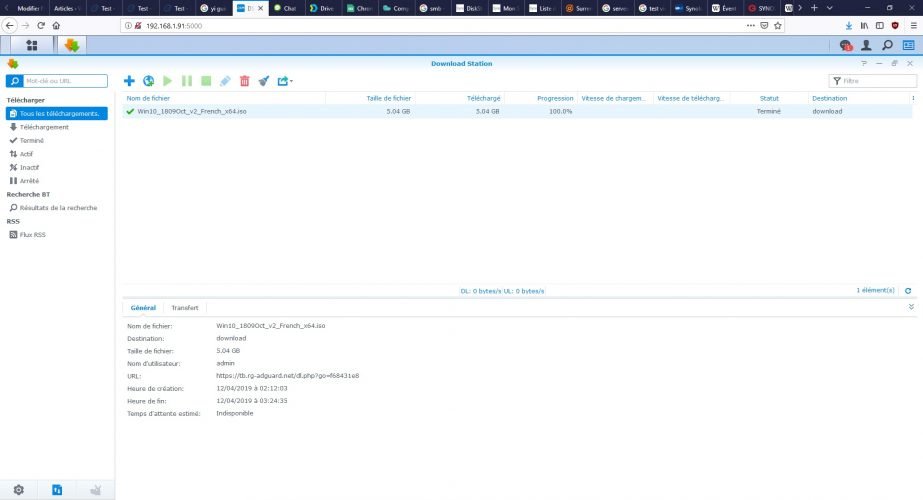
Dans la catégorie multimédia, j’aimerai parler de trois applications, la première est le centre de téléchargement. Il permet d’abreuver le NAS en liens ou torrents et celui-ci ce chargera de télécharger le fichier associé. Plutôt pratique à distance, quand vous n’êtes pas chez vous ou la nuit quand vous ne voulez pas laisser votre ordinateur allumé. La seconde application est « Video Station », c’est un genre de mini Netflix pour faire simple. Le service fonctionne bien, et il est même capable de retrouver le synopsis d’un film en se basant sur son nom de fichier. Dans l’exemple ci-dessous, j’ai nommé une vidéo « marvel_avenger.mp4 » pour avoir le synopsis du premier film The Avengers (le fichier n’est pas ce film). Les genres, acteurs, scénaristes, etc. sont tous sous forme de liens, donc si les choses sont bien faites en cliquant par exemple sur un auteur vous aurez la liste de vos films dans lequel il a joué.
Grâce à l’application mobile « DS Video », vous pourrez vous connecter au service et lire les vidéos directement sur votre appareil mobile ou un Chromecast. J’ai pu essayer avec deux Chromecasts en simultané plus un ordinateur, cela fonctionne sans problème. La dernière est « Audio Station » qui permet d’écouter sa musique et des radios sur Internet et de pouvoir les envoyer sur des périphériques compatible DLNA (« Video Station » en est aussi capable). Il existe aussi une application « Multimedia Server » qui permet aux appareils compatibles DLNA de naviguer dans trois dossiers prédéfinis « video », « music » et « photo ». Sait-on jamais, si vous vous posez la question si ce NAS propose un serveur PLEX, comme j’ai pu le voir durant mes recherches, il est proposé dans le centre de paquets mais je ne l’ai pas essayé.
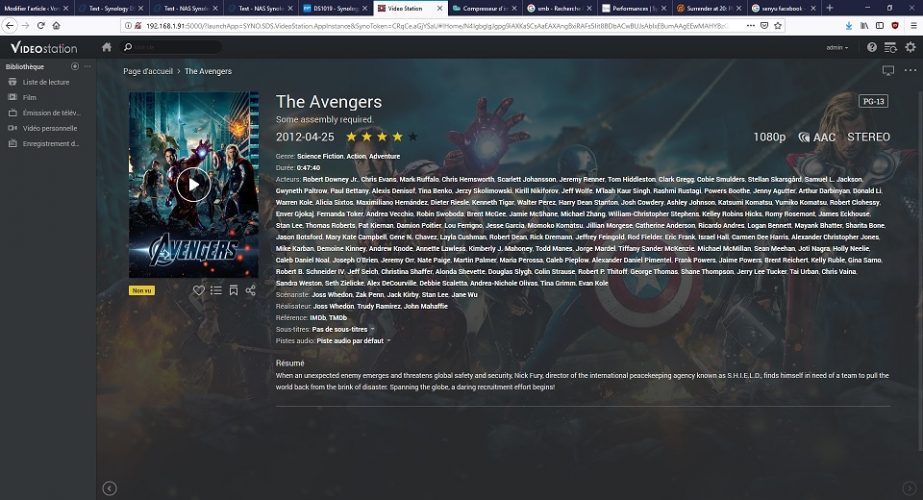
Dans la catégorie travail collaboratif, Synology propose des applications plutôt intéressantes. Qui n’a jamais voulu un équivalent de Dropbox ou de Google Drive ? Dans le premier cas l’application « Cloud Station Server » vous offrira un dossier synchronisé, géré par votre NAS, il faudra télécharger une application d’environ 90 Mo pour pouvoir profiter de ce service sur votre ordinateur. Dans le second cas, l’application « Drive » permet d’avoir un genre de… drive, moins fourni que celui de Google mais permettant d’éditer des fichiers Word, Excel et Powerpoint. Le logiciel utilise ses propres types de fichiers mais il offre la possibilité de les convertir et vice-versa ainsi que de les convertir en PDF. À cela vous pourrez rajouter par exemple l’application « Chat » qui propose des canaux de discutions à la manière de Slack ou encore Discord sans sa partie audio.
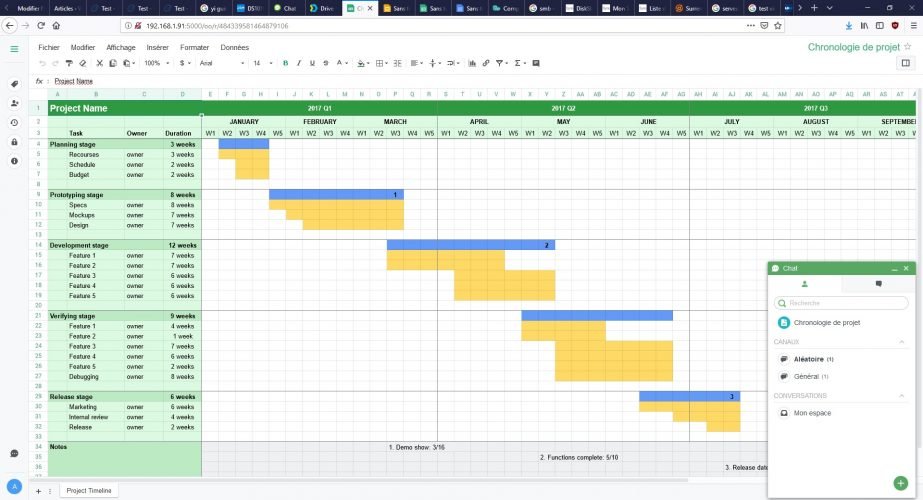
Si vous pensez être limités en terme de fonctionnalités, sachez que ce modèle (et bien d’autres modèles) propose la virtualisation sous deux formes : Docker et Virtual Machine Manager (VMM). Docker est actuellement la solution la plus populaire de virtualisation par conteneurs (type 0) et VMM est une virtualisation plus classique (type 2) basée sur KVM. Grâce à la virtualisation, on ouvre, sans jeu de mots, la boite de pandore. Si vous ne trouvez pas votre bonheur dans les applications proposées sur Disk Station Manager (DSM), vous pourrez très certainement créer un conteneur avec l’application pré-déployée ou une base Ubuntu ou encore virtualiser un OS pour utiliser une application spécifique. Petit détail qui a son importance, pour VMM, il y a une limite de 8 vCPU et 1,5 Go de RAM sont réservés au système soit 6,5 Go de RAM utilisable.
Synology propose même de virtualiser DSM via, il me semble, l’achat de licence d’utilisation (l’interface n’est pas très claire sur les conditions d’utilisation). Difficile au premier coup d’œil de voir l’intérêt pour un particulier mais VMM semble gérer la migration à chaud de machines virtuelles ce qui permettrait de faire de la haute disponibilité d’une instance grâce à plusieurs NAS de la marque.
Performances
Pour vérifier les performances réseau du NAS en transferts de fichiers, nous utiliserons un switch D-Link DGS-1510-28 et deux ordinateurs dont l’un connecté en 10 Gb/s grâce à une carte SFP+ Intel X520 et un câble Twinax. Le NAS sera connecté deux fois au switch puisque qu’il possède deux interfaces Ethernet. Nous testerons des transferts de fichiers vers/depuis plusieurs machines quand le NAS sera configuré en LACP (agrégation de liens, voir 802.3ad) ou sans, avec un ordinateur et le protocole SMB 3.0 (pas actif par défaut) qui autorise l’utilisation de plusieurs liens pour un transfert de fichiers. Pour utiliser LACP, il faut que vos switchs soit compatibles.

La copie se faisant d’un RAMDisk vers deux SSD en raid1 (Crucial MX500 500 Go), le support de stockage ne sera pas limitant dans ces tests. Avec LACP, pour de gros fichiers (4 Go), on peut atteindre 210 Mo/s en lecture comme en écriture, ce qui est très proche des résultats donnés par le fabriquant. Pour des petits fichiers (2000 x 1 Mo), on obtient 43 Mo/s par machine en écriture, soit 86 Mo/s au total et 33 Mo/s par machine en lecture, soit 66 Mo/s. Il est peut-être possible d’obtenir plus mais les résultats du fabriquant son proche des nôtres laissant penser que l’on est proche du maximum avec deux machines.
Avec ou sans agrégation de lien, on est limité à 113 Mo/s par ordinateur par le hardware (LACP ne fait que repartir la charge, par connexion) c’est pourquoi il reste possible dans le cas de transfert de fichiers avec le protocole SMB de profiter de plusieurs liens (sans LACP) si des transferts plus rapides vous intéressent avec un seul ordinateur. Avec de gros fichiers, on obtient 145 Mo/s en écriture (un possible ré-ordonnancement des paquets pourrait en être la cause) et 225 Mo/s en lecture. Pour des petits fichiers cela ne change rien puisque que l’on n’atteint pas les limites du matériel.
Si les performances pour les petits fichiers vous posent problème, il est possible d’utiliser un autre protocole : le iSCSI. Ce n’est pas un protocole de partage de fichiers comme SMB mais plus un protocole comme l’est par exemple NVMe mais sur le réseau. Une partition iSCSI est vue comme un disque local et l’on peut faire bien plus de choses avec, mais mes connaissances à ce sujet sont limitées. Vous pouvez toujours vous renseigner sur ce qu’est un SAN (Storage Area Network) pour en savoir plus puisque qu’ils sont souvent associés.
Je peux par contre vous donner un exemple intéressant de l’utilisation de partitions iSCSI : vous avez le DS1019+ avec plusieurs partitions iSCSI dessus, vous pouvez indiquer à des ordinateurs de booter directement depuis ces partitions puisque qu’elles seront vues comme des disques locaux. Cela permet de centraliser le stockage et d’en réduire les coûts. Dans ce cas là, vous pouvez avoir des ordinateurs sans disque, tout sera sur le NAS.
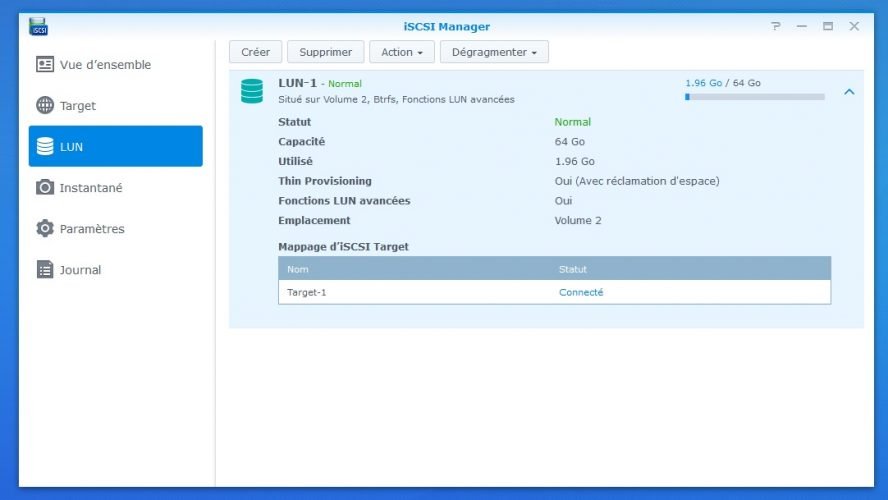 |
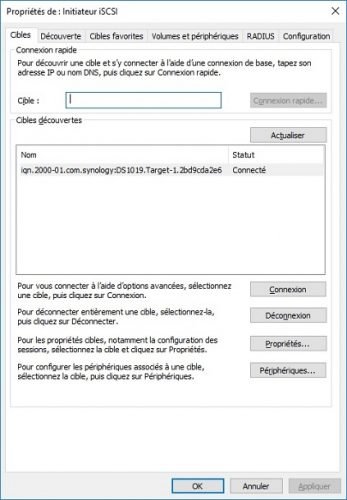 |
En refaisant le test des petits fichiers, on obtient pas loin du maximum que peut délivrer une carte Gigabit Ethernet mais cela n’est pas évident de donner une valeur précise (la carte réseau oscille entre 700 et 980 Mb/s) car Windows a tendance à utiliser la RAM comme cache lors de copies de fichiers disque-à-disque et comme ma machine possède 128 Go de RAM, il ne va pas se priver.
Pour les performances CPU, j’ai réalisé un CINEBENCH R15 sur un Windows 10 virtualisé avec VMM pour voir comment s’en sortait cette solution. La machine virtuelle est configurée avec 4 cœurs et 4 Go de RAM. Sans être impressionnant, je suis quand même épaté par le résultat obtenu. L’interface graphique est disponible directement dans le navigateur via noVNC ou, pour le cas de Windows, RDP. La partie graphique semble être gérée de manière software ce qui donne quelques latences si il y a beaucoup d’animations. Les performances restent décentes avec 117 points et 180 à 190 pour ce CPU soit les performances d’un Intel Core 2 duo E6400 par exemple.
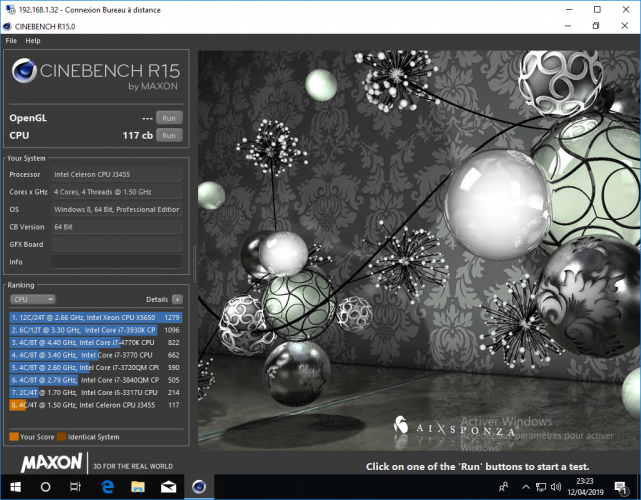
Conclusion
Je suis très satisfait des prestations de ce NAS, malgré une positionnement que je trouve étrange dans la gamme de Synology. D’un coté, nous avons le DS918+ qui a pour seule différence une baie et 4 Go de RAM (que l’on peut rajouter). Est-ce que cela justifiait vraiment un nouveau produit ? De l’autre une version de 2017, plus vielle, mais qui offrait une connectique bien plus riche pour le même nombre de baies. Vu le nombre de baies possible et l’usage potentiel que l’on peut en faire, il n’y a clairement pas assez de ports Ethernet ou alors il aurait fallu en avoir un seul mais en 10 Gb/s.
Côté applicatif, le NAS fait vraiment tout ce que l’on attend de lui et même bien plus. Cela correspond plus à un petit serveur, voire un petit cloud personnel. Nous avons présenté quelques unes des applications proposées mais il y en a bien d’autres et parmi elles, il y a aussi des applications tiers comme un serveur web, un moteur de base de données, etc. Et si par malheur, vous ne trouvez pas ce qui vous cherchez, la virtualisation résoudra certainement votre problème.
Les logiciels disponibles dans le centre de paquets sont plutôt clé en main, il y a très peu de configuration à faire et ils sont utilisables dès leur installation. J’ai l’habitude de faire les choses par moi même, j’ai mon propre serveur chez moi, mais cela remet en question ma vision des NAS comme celui testé ici, car il couvre une grande partie de mes besoins. Le DS1019+ est le premier NAS que j’ai eu entre les mains et cette première expérience me laisse satisfait par ce genre de produits. Selon moi, cela ne vaudra jamais une solution fait main, mais ils ont leurs avantages, le premier étant la simplicité d’utilisation (on reste sur une utilisation grand public/petites entreprises).
Reste le prix qui fait toujours autant son effet mais qui me parait plus justifié après cette période d’essai. Vous trouverez le DS1019+ aux alentours de 750 € nu chez LDLC par exemple (sans disque). Si un modèle 4 baies vous suffit vous pouvez vous limiter avec le DS918+ pour environ 580 € nu ou le DS418play, un peu moins performant mais avec les mêmes fonctionnalités, pour environ 480 € nu.

- Fonctionnalités
- Performances
- Interface web DSM réussi
- Prise en main simple
- Connectique limitée, surtout réseau
- Disque NVMe uniquement en cache
- Positionnement dans sa gamme








